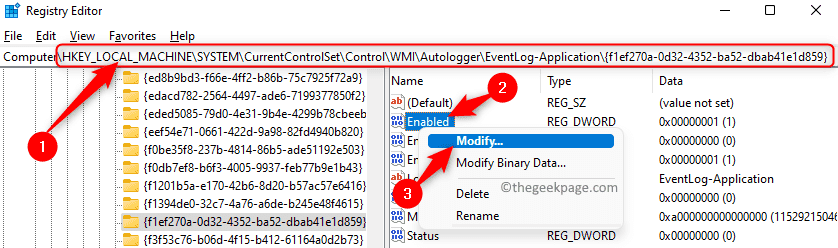Jei davote komandą spausdinti ir manote, kad esate užstrigę spausdinimo užduočių eilėse, kurios nėra ištrinamos, patekote į reikiamą straipsnį. Čia aš jums pasakysiu 3 geriausius būdus, kaip ištrinti įstrigusio spausdinimo eilę „Windows 10“ kompiuteryje.
1 metodas - labiausiai pageidaujamas
1 žingsnis - tiesiog dešiniuoju pelės mygtuku spustelėkite spausdintuvo piktogramą užduočių juostoje.
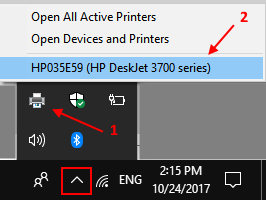
2 žingsnis - Dabar tiesiog pasirinkite visas užduotis ir atlikę dešinįjį pelės mygtuką spustelėkite atšaukti.
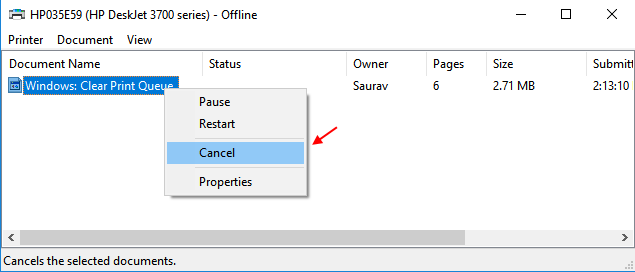
2 metodas - sustabdydami spausdinimo kaupiklio paslaugą
1 - laikykite nuspaudę „Windows“ logotipo klavišą ir paspauskite R atidaryti komandą RUN.
2 - Dabar parašyk paslaugos.msc komandoje RUN.

3 - Dabar raskite Spausdinimo spoleris paslaugą iš sąrašo. Dukart spustelėkite jį.
4 - Spustelėkite Sustabdyti sustabdyti paslaugą.
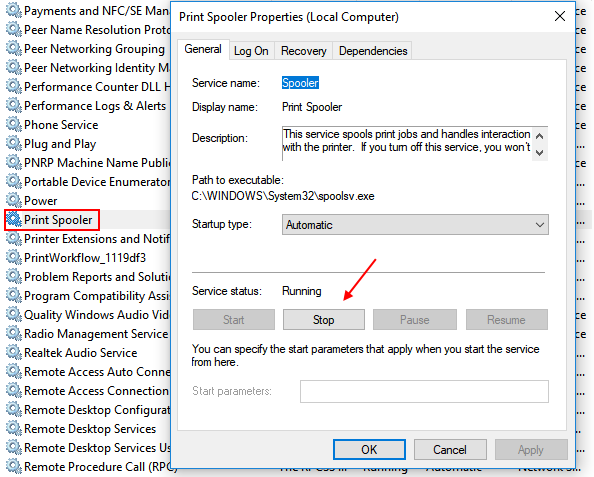
5 - Palikite šį langą atidarytą, dabar tiesiog laikykite „Windows“ logotipo klavišą ir paspauskite R.
6 - Dabar nukopijuokite ir įklijuokite žemiau esantį kelią į Paleisti komandų laukelį.
% systemroot% \ System32 \ spool \ printers \
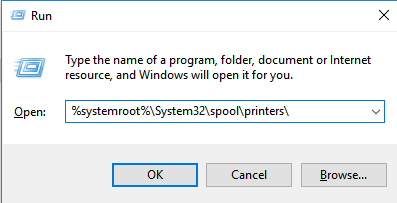
7 - dabar, Ištrinti visi aplanke esantys failai.
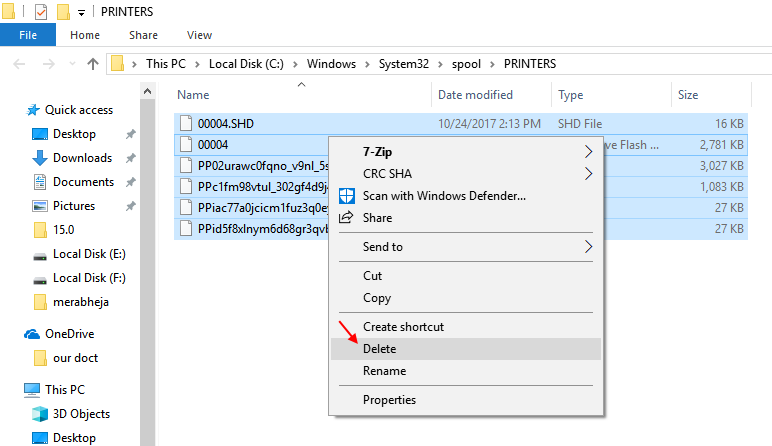
8 - grįžkite į paslaugų vadybininkaslangą ir dar kartą spustelėkite pradėti.
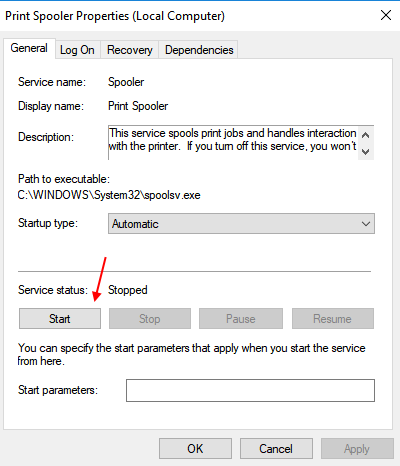
Viskas. Dabar jūsų „Windows 10“ kompiuteryje nebus pertrauktos spausdinimo eilės.
3 metodas - pašalinkite užstrigusį spausdinimo eilę naudodami komandų eilutę
1 - Paieška Komandinė eilutė „Windows 10“ paieškos laukelyje ir atidarykite Komandinė eilutė kaip administratorius dešiniuoju pelės mygtuku spustelėkite jį.

2 - Dabar įveskite šią komandą ir paspauskite Enter.
grotelės „stop stop“
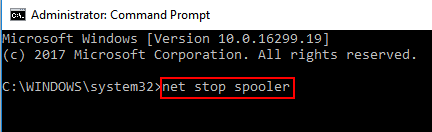
3 - Dabar dar kartą įveskite toliau pateiktą komandą, kad ištrintumėte kaupiklio failus.
del% systemroot% \ System32 \ spool \ printers \ * / Q
4 - Galiausiai, parašykite žemiau pateiktą komandą ir paspauskite Enter, kad iš naujo paleistumėte spausdinimo kaupinio paslaugą.
grynojo starto ritė
Viskas. Dabar visa įstrigusi spausdinimo eilė bus išvalyta.